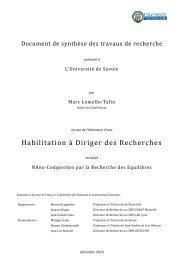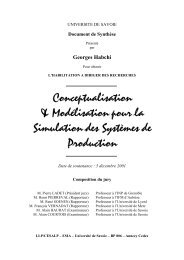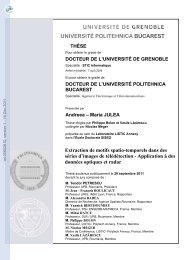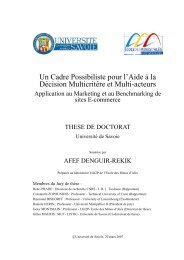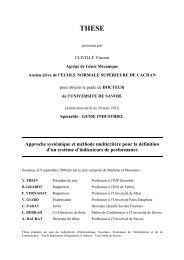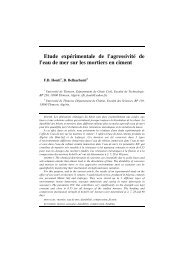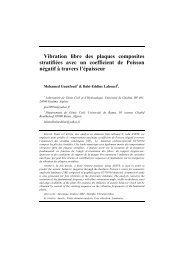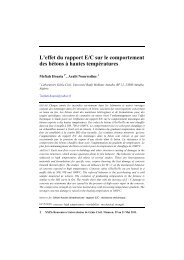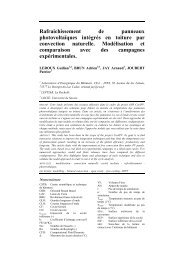TP2 : CAO - Polytech'Savoie
TP2 : CAO - Polytech'Savoie
TP2 : CAO - Polytech'Savoie
Create successful ePaper yourself
Turn your PDF publications into a flip-book with our unique Google optimized e-Paper software.
SGDT – L. Tabourot<br />
<strong>TP2</strong> : <strong>CAO</strong><br />
I. PREPARATIONS PREALABLES<br />
II. UTILISATION D’@UDROS DEPUIS PROENGINEER<br />
Rangement de nouveaux fichiers<br />
Ajout d’objets à une arborescence <strong>CAO</strong><br />
Rangement de fichiers complétant une arborescence existante<br />
III. CREATION ET MODIFICATION D’UN ASSEMBLAGE<br />
CREATION D’UN ASSEMBLAGE<br />
Avec Pro-e et Windows<br />
Avec Pro-e et @udros<br />
MODIFICATION D’UN COMPOSANT<br />
Avec Pro-e et @udros<br />
Avec Pro-e et Windows<br />
RENOMMER UN COMPOSANT<br />
Avec Pro-e et Windows<br />
Avec Pro-e et @udros<br />
IV. COPIE D’UN ASSEMBLAGE<br />
UTILISER UN COMPOSANT DE LA BIBLIOTHEQUE<br />
V. FIN DE SESSION DE TRAVAIL<br />
A l’attention de l’enseignant :<br />
bien propager les options <strong>CAO</strong> avant de commencer les manipulations avec les élèves<br />
sauvegarder à la fin du TP une copie de T:\cours SGDT sur son home<br />
Afin de percevoir les fonctionnalités qu’apportent l’utilisation d’une GDT, nous allons dans<br />
ce TP réaliser des créations et modifications d’assemblages<br />
Comme nous sommes sur une base de données commune, il est important que chacun<br />
renomme les fichiers qu’il va mettre dans la base afin que chacun ait ses données propres.<br />
Créer un objet CR TP avec pour référence SGDT <strong>CAO</strong> et votre login (ou ceux du binôme) et<br />
en désignation votre nom et prénom (ou ceux du binôme). Changez votre mot de passe grâce à<br />
la fonction ?/changer mot de passe pour sécuriser votre travail.<br />
Vous créerez une structure à cet objet en attachant les objets que vous allez créer<br />
.<br />
Copier dans votre répertoire T:\cours SGDT le répertoire <strong>TP2</strong>
SGDT – L. Tabourot<br />
Nous allons faire les mêmes manipulations sur Pro-e seul et couplé à @udros pour percevoir<br />
les avantages de l’utilisation d’une GDT<br />
avec Pro – e seul, nous utiliserons battledroid0 et battledroid2<br />
avec Pro –e couplé à @udros, nous utiliserons battledroid0 et battledroid3<br />
I. Préparations préalables<br />
Dans @udros, vérifiez que l’interface CADI est chargée et que votre répertoire de travail est<br />
déclaré. (voir TD <strong>CAO</strong>)<br />
Dans Pro-e, aller dans outil/options<br />
cette fenêtre s’ouvre, modifiez la valeur de l’options suivante comme suit et enregistrez avec<br />
Ajouter/Modifier :<br />
save_objects<br />
changed_and_specified<br />
Enregistrez les modifications avec OK
SGDT – L. Tabourot<br />
II. Utilisation d’@udros depuis ProEngineer<br />
Vous allez dans cette partie, à partir du logiciel de <strong>CAO</strong> ProEngineer,<br />
sauvegarder et ranger des fichiers <strong>CAO</strong> sur un serveur à l’aide du logiciel de<br />
SGDT @udros.<br />
Le rangement permet à partir d’une pièce <strong>CAO</strong> de ranger le fichier dans la base en l’associant<br />
à un objet.<br />
Si le fichier n’est pas connu dans la base, on va devoir créer un nouvel objet (en choisissant la<br />
classe si nécessaire) auquel sera associé le fichier.<br />
Lancez ProEngineer 3.0 : le menu @udros apparaît alors dans la barre des tâches.<br />
Rangement de nouveaux fichiers<br />
Nous avons vu que la référence des objets <strong>CAO</strong> correspond au nom du fichier <strong>CAO</strong>.<br />
Il va falloir ainsi renommer les fichiers que nous allons mettre dans la base afin que chacun ait<br />
des fichiers qui lui soient propres.<br />
Ainsi, vous allez rajouter votre login en suffixe à chaque fichier qui va être rangé dans la base.<br />
Exemple : army.dwg va devenir army-mpine.dwg pour muriel pinel<br />
Ce renommage va pouvoir se faire en automatique au chargement des fichiers.<br />
Dans votre répertoire T:\cours SGDT\votre login\<strong>TP2</strong>\Proe + @udros\battledroid0, ouvrez les<br />
fichiers gun.dwg et army.dwg (on ouvre gun.dwg en session afin qu’il prenne en compte le<br />
renommage de la pièce gun).<br />
Nous allons ranger army.dwg dans la base de données :<br />
Cliquez sur « @udrosPro » dans la barre des tâches de ProEngineer, puis sur « Sauver<br />
modèle et Ranger » et enfin sur « Ranger modèle courant ».
SGDT – L. Tabourot<br />
Double cliquez sur chaque Référence et ajoutez –votre login à la référence initiale<br />
Si pour certains fichiers @udros n’arrive pas à associer une classe, double cliquer sur l’icône<br />
vert et choisissez.<br />
puis valider les attributs pour chaque objet qui va être créé en double cliquant sur chaque<br />
ligne ou en sélectionnant toutes les lignes et en faisant un clic droit et créer objet.
SGDT – L. Tabourot<br />
Une fois ses attributs validés, vous pouvez constater que le fichier a été renommé avec le<br />
préfixe.<br />
Puis cliquer sur valider (ce dernier n’est disponible qu’une fois tous les champs définis)<br />
@udros vous propose alors une action en fonction de ce qui existe déjà dans la base : dans le<br />
cas présent, il va créer les objets et ajouter les fichiers.<br />
Cliquer sur ranger.<br />
Dans le fichier gun.dwg, le renommage de la pièce gun a été pris en compte.<br />
Enregistrez gun.dwg.<br />
Vous pouvez constater qu’au cours du rangement d’un fichier <strong>CAO</strong>, seule la dernière version<br />
est rangée dans la base même si plusieurs versions existent en local.<br />
Ajout d’objets à une arborescence <strong>CAO</strong><br />
Dans @udros, développer entièrement la structure de votre objet plan <strong>CAO</strong> army<br />
Aller voir les attachements du plan <strong>CAO</strong>, que constatez vous ?<br />
Ajouter la norme de référence ISO 68456 à l’arborescence du plan.
SGDT – L. Tabourot<br />
Rangement de fichiers complétant une arborescence existante<br />
Nous allons maintenant ranger la mise en plan de gun<br />
Ouvrez dans pro e le fichier gun.dwg et refaites la démarche précédente.<br />
Renommer bien la référence en gun-votre login<br />
Au rangement, @udros détecte qu’un des fichiers de la structure est déjà dans la base.<br />
Il propose donc « pas d’action » pour ce fichier là.<br />
Rangez votre fichier gun.<br />
Fermez les fichiers ouverts en vidant bien la session.
SGDT – L. Tabourot<br />
III. Création et modification d’un assemblage<br />
Création d’un assemblage<br />
Nous voulons créer un nouveau droide qui aura la même arme que battledroid0.<br />
C’est à dire, que si l’arme évolue, nous voulons que ses évolutions soient répercutées dans les<br />
2 assemblages<br />
Avec Pro-e et Windows<br />
Ajouter une arme (gun+light) de battledroid0 dans chaque main de battledroid2<br />
Avec Pro-e et @udros<br />
Ajouter une arme (gun+light) de la base de données dans chaque main de battledroid3<br />
Pour cela, charger gun et light depuis la base.
SGDT – L. Tabourot<br />
Si la fenêtre ne s’ouvre pas automatiquement dans pro-e, cliquez sur ouvrir, regarder en<br />
session et vous aurez accès aux fichiers :<br />
Puis ouvrez battledroid3 depuis windows et ajouter les composants en allant les chercher en<br />
session<br />
Ranger après le tout dans @udros en ajoutant au référence des objets –votre login<br />
pour le gun et la light, @udros détecte qu’il sont déjà dans la base donc préconise pas d’action
SGDT – L. Tabourot<br />
dans @udros, consultez la structure de d’un des 2 droides et employez la fonction cas<br />
d’emploi nœud (disponible par clic droit) sur la pièce compo gun.<br />
Modification d’un composant<br />
Nous allons maintenant modifier l’arme en rallongeant le manche du gun.<br />
La longueur 8 du manche passe à 15.<br />
Le positionnement du manche de l’arme sera « centré » au niveau de la main (changer les<br />
surfaces coïncidentes entre l’arme et la main en une distance + ou – centrée)<br />
Pour battledroid0, la modification n’a pas d’impact.<br />
Pour battledroid2 et battledroid3, un des manches va entrer dans la jambe du droide. Nous<br />
allons donc devoir créer une nouvelle version de l’assemblage avec un positionnement<br />
différent du bras.
SGDT – L. Tabourot<br />
Avec Pro-e et @udros<br />
Nous allons réaliser les manipulations nécessaires pour obtenir :<br />
L’assemblage du battledroid0 avec un gun version longueur modifiée<br />
L’assemblage du battledroid3 avec le gun version longueur originale<br />
L’assemblage du battledroid3 version angle du bras modifié et avec le gun version longueur<br />
modifiée<br />
Le dessin du gun version longueur modifiée<br />
Le dessin du gun version longueur originale<br />
Nous allons charger tous les fichiers qui vont subir une modification c’est à dire :<br />
- la pièce et le dessin du gun<br />
- l’assemblage battledroid3<br />
Pour cela il suffit de charger l’assemblage battledroid3 (qui contient le gun) et de cocher<br />
charger les dessins à la fenêtre du chargement<br />
- dans la pièce gun : modifier la longueur du manche (vous pouvez aussi faire ce changement<br />
de côte directement depuis la mise en plan)
SGDT – L. Tabourot<br />
- dans l’assemblage : centrer les manches dans les mains et modifier l’angle du bras pour que<br />
le manche ne rentre pas dans la jambe.<br />
Nous allons maintenant ranger. Si nous voulons que la modification soit prise en compte dans<br />
le dessin du gun nous devons ranger tout modèle ouvert<br />
la fenêtre de rangement suivante apparaît alors :<br />
Selon les configurations de sauvegardes de pro-e, @udros peut détecter une modification pour<br />
tous les composants et proposer de tout remplacer.<br />
Pour l’assemblage du droide et pour les fichiers pièce et mise en plan du gun, nous ne voulons<br />
pas remplacer comme il est proposé mais créer une révision.<br />
Choisissez dans action Créer Révision<br />
Sélectionnez les lignes concernées (utilisez la touches ctrl) puis avec clic droit sur une des<br />
lignes, choisissez appliquez l’action<br />
puis cliquez sur rapport et décrivez la modification que vous avez effectuée<br />
vous pouvez maintenant ranger.<br />
Dans @udros, allez consulter l’historique des objets et les structures des droides<br />
Puis sélectionnez les droide3 aux 2 révisions sur le bureau et comparer leur structure (voir les<br />
différences/similitudes, en prenant compte des révisions….)
SGDT – L. Tabourot<br />
Maintenant, nous allons mettre le gun version modifiée dans l’assemblage battledroid0.<br />
Sélectionnez les 2 versions des pièce compo sur le bureau puis clic droit remplacer par cas<br />
d’emploi<br />
l’objet à remplacer est le 1er sur lequel vous cliquez et l’objet de remplacement le 2 ème .<br />
Choisissez d’effectuer le changement sur battledroid0.asm puis OK<br />
Maintenant, charger battledroid0.asm pour recentrer le manche dans la main et ranger<br />
l’assemblage en effectuant des remplacements.<br />
Sur votre objet CR TP attachez les objets suivants:<br />
L’assemblage du battledroid0 avec un gun version longueur modifiée<br />
L’assemblage du battledroid3 avec le gun version longueur originale<br />
L’assemblage du battledroid3 version angle du bras modifié et avec le gun version longueur<br />
modifiée<br />
Le dessin du gun version longueur modifiée<br />
Le dessin du gun version longueur originale
SGDT – L. Tabourot<br />
Avec Pro-e et Windows<br />
Réalisez les manipulations nécessaires pour obtenir :<br />
L’assemblage du battledroid0 avec un gun version longueur modifiée<br />
L’assemblage du battledroid2 avec le gun version longueur originale<br />
L’assemblage du battledroid2 version angle du bras modifié et avec le gun version longueur<br />
modifiée<br />
Le dessin du gun version longueur modifiée<br />
Le dessin du gun version longueur originale<br />
Les assemblages du battledroid0 et du battledroid2 avec le gun version longueur modifiée<br />
doivent pointer sur le même fichier gun version longueur modifiée. Ainsi, si une nouvelle<br />
modification du gun est nécessaire, elle sera appliquée sur les 2 assemblages.<br />
Sous windows, la tracabilité des modifications est difficilement gérable pour les modèles 3D.<br />
Les modifications réalisées sont généralement tracées au travers de l’historique du dessin.<br />
Renommer un composant<br />
Maintenant, nous souhaitons renommer gun en arme<br />
Avec Pro-e et Windows<br />
Ouvrir tous les assemblages et mise en plan qui utilisent la pièce gun et la renommer<br />
Avec Pro-e et @udros<br />
La référence correspondant au nom du fichier, elle ne pourra pas être modifiée tant que<br />
@udros détecte le fichier dans votre répertoire travail local <strong>CAO</strong><br />
Vider tous les fichiers qui sont en local par cadi/pro-e/gérer les répertoires de travail/effacer<br />
l’espace de travail et répertoire<br />
Clic droit sur la pièce ou le plan et Modifier référence
SGDT – L. Tabourot<br />
Aller voir le nom des attachements. Le nom des fichiers n’a pas été modifié. La modification<br />
s’exécutera lors du prochain chargement de la pièce<br />
Chargez le dwg et rangez le.<br />
IV. Copie d’un assemblage<br />
Nous allons maintenant créer un nouveau droide : battledroid4.<br />
Ce droide est le même que battledroid0 mais avec un corps rouge et sans arme.<br />
Nous allons donc devoir créer un nouvel assemblage et un nouveau corps.<br />
Utilisons pour cela la fonction copie de structure.<br />
Aller sur l’assemblage de battledroid0, clic droit, créer copie de structure.<br />
Nous devons choisir pour chaque élément de la structure une décision<br />
Lorsqu’on choisit de créer une copie, il faut définir les attributs du futur objet en double<br />
cliquant sur référence<br />
Bien sur, comme les références concordent avec les noms des fichiers, il faut être attentifs à<br />
définir des noms compatibles avec pro-e !<br />
copier la structure<br />
Aller voir le nom des attachements de batteldroid4 et bodyrouge4. Le nom des fichiers n’a pas<br />
été modifié. La modification s’exécutera lors du prochain chargement de la pièce
SGDT – L. Tabourot<br />
charger l’assemblage, modifier bodyrouge4 en rouge et enlever l’arme puis ranger<br />
l’assemblage<br />
Sur votre objet CR TP attachez l’assemblage battledroid4<br />
Utiliser un composant de la bibliothèque<br />
Il existe souvent dans les entreprises des bibliothèques avec les pièces standards (voir pièces<br />
vues dans http://www.tracepartsonline.net)<br />
Nous allons remplacer l’arme de battledroid4 par une arme de la classe bibliothèque.<br />
Charger l’assemblage, assembler le redgun de la bibliothèque (attention, prendre la version au<br />
statut valide !) puis ranger
SGDT – L. Tabourot<br />
V. Fin de session de travail<br />
Comme nous l’avons vu, tous les fichiers chargés de la base de données sont copiés en local.<br />
A la fin de votre session de travail, il faut donc nettoyer les fichiers de travail comme nous<br />
l’avons vu au TD <strong>CAO</strong>.<br />
Utiliser la fonction cadi/pro-e/gérer les répertoires de travail/effacer l’espace de travail et<br />
répertoire